如何将两段音频合并成一段?用这些方法简单又快捷
3、如有编辑需求,可以点击音频右侧的“音频编辑”,可以对音频进行裁剪、音量、播放速度调整,混音、变声等个性化操作,根据自身需求设置即可。
方法二:Adobe Audition
这是一款功能强大的专业级音频工作站,是音频后期制作的行业标准之一。它提供“多轨混音”功能,专门用于处理复杂的音频拼接和混合。可以将两段音频分别拖入不同的轨道,在时间线上将它们首尾相连。可以轻松添加平滑过渡的“交叉淡化”效果,避免拼接处的生硬感。最后将音频导出为一个全新音频文件就可以完成合并了。
方法三:清爽视频编辑
这也是一款功能强大且简单易用的视频剪辑软件,提供丰富的剪辑工具(如裁剪、拼接、变速)、特效滤镜和贴纸等,支持添加背景音乐和字幕,具备一键生成MV模板,适合日常vlog、旅行记录等场景,其中音频合并功能也非常简单,只需要在音频合并功能中将音频导入,然后选择格式合并保存即可。
方法四:Audacity
这是一款跨平台的音频编辑软件,它的操作非常直观,无需复杂的设置。可以先导入第一段音频,然后通过“文件”-“导入”-“音频”将第二段音频导入到新轨道。使用工具栏中的“时间位移工具”,轻松地将第二段音频拖动到第一段的末尾。对齐后,通过“文件”-“导出”功能即可将所有轨道自动混合并保存为一个完整的音频文件。
方法五:GarageBand
这是苹果设备上预装的音乐创作软件,只需创建一个新的“音频”项目,然后将两段音频文件直接从访达或音乐库中拖拽到时间线的工作区。可以把它们放在同一轨道上首尾相接。通过拖动音频块的边缘,可以直观地调整它们的播放顺序和位置,完成拼接后,通过“共享”菜单中的“导出乐曲到磁盘”功能,就能将整个项目合并成一个音频文件。
方法六:剪映
虽然这是一款主打视频剪辑的软件,但同样可以轻松合并音频,其逻辑与剪辑视频类似:新建一个项目,可以不添加任何视频素材,直接点击下方的“音频”功能,然后通过“导入音乐”或“素材库”等方式将两段音频添加到时间线上。在时间线上,音频会以条块形式呈现,拖动它们的位置,实现首尾相接。最后导出音频格式保存即可。
方法七:Audio Joiner
对于不想安装任何软件的临时性需求,可以使用在线工具。使用流程通常非常简单:点击“上传文件”按钮,选择两段或多段音频。上传后,音频文件会以列表或轨道的形式展示,可以拖动它们来调整播放顺序。确认无误后,点击“合并”或“导出”按钮,合并后将音频文件下载保存下来即可。缺点是页面广告极多,不要点错了。
以上就是给大家分享的一些能够将两段音频合成一段的方法了,简单又方便,大家如果有需求可以去尝试操作下,希望能够对大家有所帮助。返回搜狐,查看更多